Ansible je široce používaný systém pro správu konfigurace, který je schopen obsluhovat více serverů prostřednictvím jediného řídicího serveru. Kromě toho je také široce používán jako nástroj pro poskytování softwaru a nasazení aplikací. Může být použit jak se systémy založenými na Linuxu, tak se systémy založenými na Windows. Ansible je k dispozici zdarma a vydán pod licencí open source. Dnes vám ukážu, jak nainstalovat Ansible na stroj Linux Mint 20.
Instalace Ansible na Linux Mint 20
Při instalaci Ansible na Linux Mint 20 musíte postupovat podle následujících kroků:
Krok č. 1:Aktualizujte svůj počítač Linux Mint 20:
Před instalací Ansible na jakoukoli distribuci Linuxu se důrazně doporučuje aktualizovat systém pomocí následujícího příkazu:
sudo apt-get update

Dokončení procesu aktualizace bude nějakou dobu trvat v závislosti na celkovém počtu balíčků ve vašem systému Linux Mint 20, které je třeba aktualizovat. Jakmile však bude tento proces dokončen, budete moci pokračovat v instalaci Ansible na Linux Mint 20, jak je popsáno v dalším kroku.
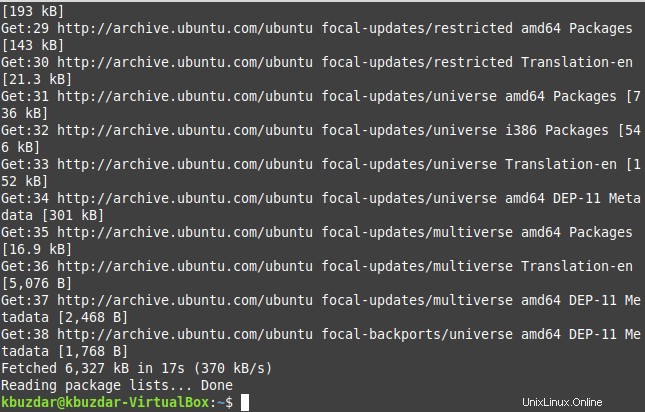
Krok č. 2:Nainstalujte Ansible na svůj počítač Linux Mint 20:
Nyní nainstalujeme Ansible na Linux Mint 20 provedením příkazu uvedeného níže:
sudo apt install -y ansible

Vzhledem k tomu, že Ansible není samostatný balíček, to znamená, že se neinstaluje samostatně, je s ním nainstalováno mnoho dalších podpůrných balíčků nebo závislostí, a proto bude jeho instalace nějakou dobu trvat. Po dokončení procesu instalace uvidíte na svém terminálu Linux Mint 20 následující zprávy.
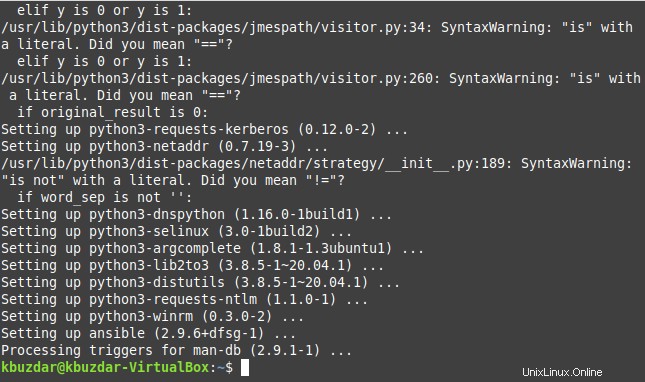
Krok č. 3:Zkontrolujte verzi Ansible na vašem počítači se systémem Linux Mint 20 a potvrďte jeho instalaci:
Nyní by měl být Ansible úspěšně nainstalován na vašem systému Linux Mint 20. Stále však můžete potvrdit jeho instalaci kontrolou verze při provádění příkazu uvedeného níže:
ansible --version

Verze Ansible nainstalované v našem systému Linux Mint 20 je 2.9.6, jak je zvýrazněno na následujícím obrázku. Tento výstup je také známkou toho, že Ansible byl úspěšně nainstalován na náš systém Linux Mint 20.
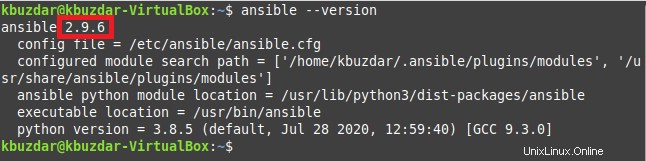
Odstranění Ansible z Linux Mint 20
Ansible také můžete ze svého systému Linux Mint 20 kdykoli odebrat. Vše, co musíte udělat, je nejprve odstranit tento balíček spolu s jeho konfiguračními soubory spuštěním příkazu zobrazeného níže:
sudo apt-get purge ansible

Jakmile bude balíček ansible úspěšně vyčištěn, uvidíte na obrazovce následující zprávy.
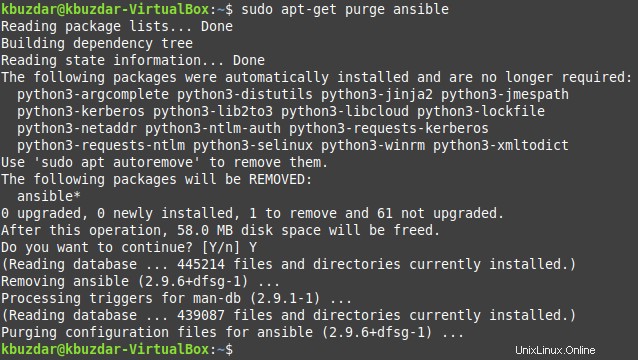
Nakonec můžete provést příkaz uvedený níže, abyste odstranili i další balíčky a závislosti, které pouze bezdůvodně zabírají prostor vašeho systému Linux Mint 20.
sudo apt-get autoremove

Až budou z našeho systému Linux Mint 20 odstraněny všechny nepoužívané a nepodstatné balíčky a závislosti, zaznamenáme významný nárůst volného místa v našem systému.
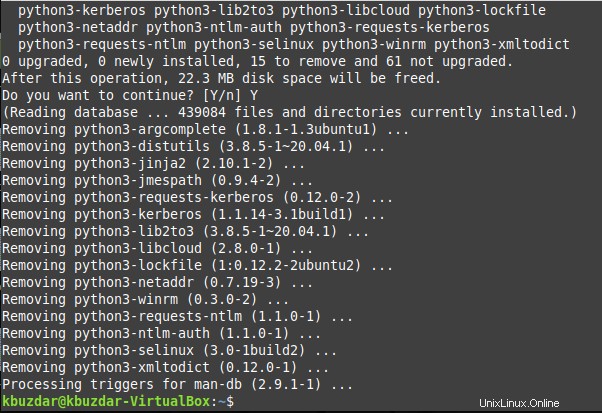
Závěr
Podle dnešního tutoriálu budete moci nainstalovat Ansible na svůj systém Linux Mint 20 velmi pohodlně. Navíc, pokud máte kdykoli pocit, že tento nástroj již neslouží vašemu účelu, můžete se ho snadno zbavit tím, že jej odstraníte spolu se všemi jeho balíčky a závislostmi z vašeho systému Linux Mint 20.